Maison >Tutoriel système >Série Windows >Comment définir et supprimer le mot de passe du disque dur dans win11 ? Comment définir et supprimer le mot de passe du disque dur Win11
Comment définir et supprimer le mot de passe du disque dur dans win11 ? Comment définir et supprimer le mot de passe du disque dur Win11
- WBOYWBOYWBOYWBOYWBOYWBOYWBOYWBOYWBOYWBOYWBOYWBOYWBavant
- 2024-02-09 15:10:351172parcourir
L'éditeur PHP Zimo vous présentera la méthode de fonctionnement pour définir et supprimer le mot de passe du disque dur Win11. Le système Win11 prend en charge la définition de mot de passe pour le disque dur afin de protéger la sécurité des données personnelles. Pour définir un mot de passe du disque dur, vous devez accéder à l'interface de configuration du BIOS et rechercher l'option de configuration du mot de passe du disque dur dans les options de sécurité. Selon les invites du système, entrez et confirmez le mot de passe que vous avez défini pour terminer la configuration du mot de passe du disque dur. Si vous devez supprimer le mot de passe du disque dur, vous devez également accéder à l'interface de configuration du BIOS, rechercher l'option de configuration du mot de passe du disque dur, saisir le mot de passe actuel et sélectionner l'option de suppression du mot de passe. Veuillez noter que le processus de définition et de suppression du mot de passe du disque dur nécessite une opération minutieuse pour garantir la sécurité des données.
Comment définir le mot de passe du disque dur dans win11 ?
1. Tout d'abord, appuyez sur la combinaison de touches [Win + S] du clavier, ou cliquez sur l'[icône de recherche] dans la barre des tâches inférieure, puis recherchez le panneau de configuration et [ouvrez] l'application de panneau de configuration la mieux adaptée proposée par le système.
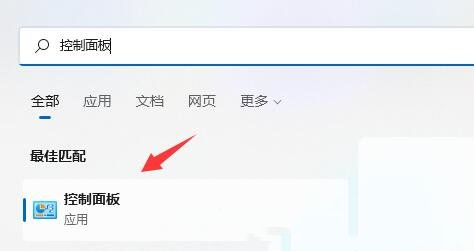
2. Ensuite, changez le mode d'affichage dans le coin supérieur droit en [Grandes icônes].
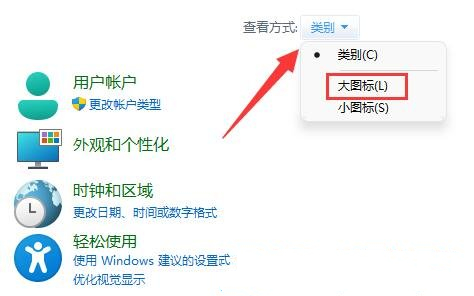
3. Recherchez et cliquez pour ouvrir [BitLocker Drive Encryption].
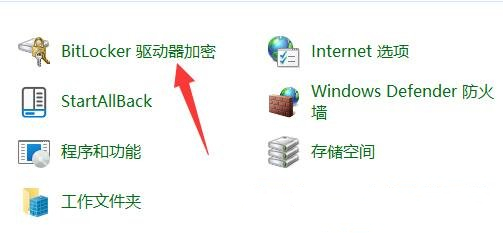
4. Chiffrement du lecteur BitLocker (la protection du lecteur avec BitLocker peut aider à protéger vos fichiers et dossiers contre tout accès non autorisé) Après l'ouverture, recherchez la partition que vous souhaitez chiffrer ci-dessous et cliquez sur [Activer BitLocker] 】.
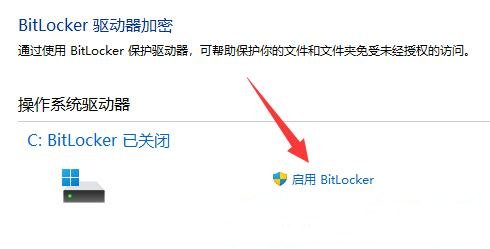
5. Sélectionnez la méthode par laquelle vous souhaitez déverrouiller ce lecteur ici [cochez la case pour utiliser un mot de passe pour déverrouiller le lecteur].
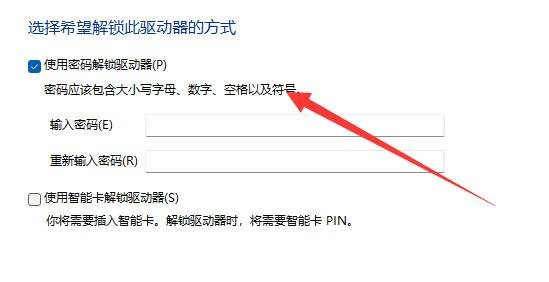
6. La clé de récupération a été enregistrée. Si vous oubliez votre mot de passe ou perdez votre carte à puce, vous pouvez utiliser la clé de récupération pour accéder au lecteur. Sélectionnez la méthode d'enregistrement, sélectionnez ici [Enregistrer dans un fichier].
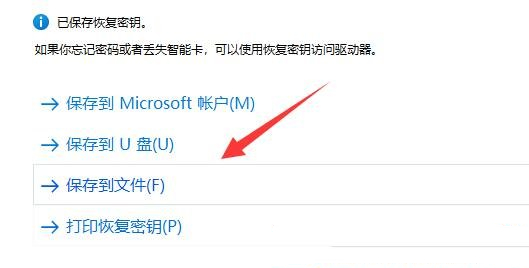
7. Sélectionnez la taille de l'espace disque à chiffrer, sélectionnez ici [Crypter l'espace disque utilisé uniquement (le plus adapté aux nouveaux ordinateurs ou aux nouveaux lecteurs, et plus rapidement)].
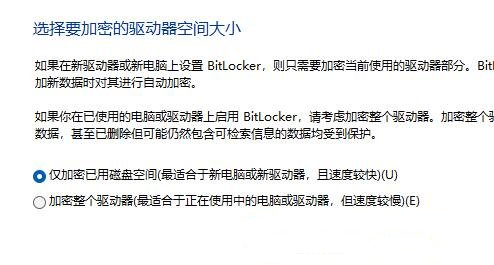
8. Sélectionnez le mode de cryptage que vous souhaitez utiliser, sélectionnez ici [Nouveau mode de cryptage (idéal pour les lecteurs fixes sur cet appareil)].
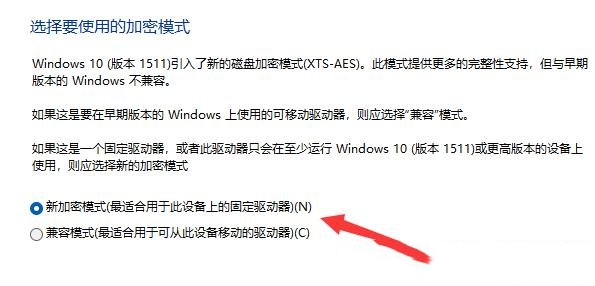
9. Enfin, cliquez sur [Démarrer le cryptage] et attendez que le cryptage soit terminé. Plus la partition est grande, plus la vitesse de cryptage est lente.
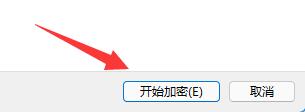
Tutoriel sur la désactivation du cryptage du disque dur dans Win11
1 Entrez "Ce PC", recherchez et cliquez avec le bouton droit pour sélectionner le disque dur crypté, puis cliquez sur "Afficher plus d'options".
2. Sélectionnez "Gérer Bitlocker" dans plus d'options.
3. Cliquez sur "Fermer Bitlocker" dans la fenêtre ouverte.
4. Sélectionnez « Fermer Bitlocker » dans l'invite contextuelle.
5. Attendez la fin de la barre de progression du décryptage, vous pourrez alors décrypter le disque dur win11.
Ce qui précède est le contenu détaillé de. pour plus d'informations, suivez d'autres articles connexes sur le site Web de PHP en chinois!
Articles Liés
Voir plus- Paramètres du BIOS de démarrage du disque Dellu
- Comment désactiver la connexion par code PIN dans Win11
- Introduction à la façon de saisir les paramètres du BIOS dans Win7
- Apprenez à modifier les paramètres de Lenovo win10 en win7bios
- Explication détaillée sur la façon de mettre à niveau l'ordinateur Win7 vers le système Win11

